Раньше сотрудники могли следить за соблюдением SLA только по цвету времени в столбце «C ответа» (время с последнего ответа):
Зеленый — уровень услуг соблюдается;
Оранжевый — не соблюдается время ответа на обращение;
Красный — не соблюдается время закрытия обращения;
Чёрный — обращение закрыто или уровень услуг не отслеживается.
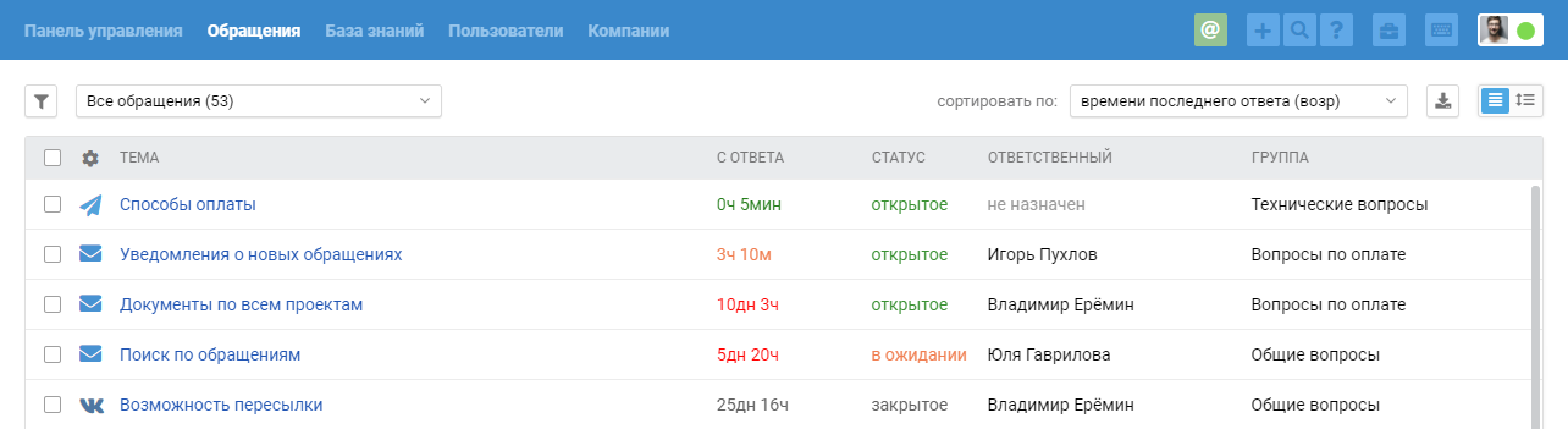
Такая реализация была полезной, но имела некоторые ограничения:
если для разных групп были заданы отдельные настройки SLA, сотрудникам приходилось держать в голове разные временные отрезки, в течение которых они должны отвечать и закрывать обращения;
сотрудники не могли сортировать список обращений в порядке соблюдения SLA, чтобы в первую очередь отвечать на обращения, где время подходит к концу;
пользователи самостоятельно следили за соблюдением SLA, так как в центре поддержки они не видели информации о соблюдении оговоренных сроков.
Теперь все эти моменты реализованы и следить за SLA стало легче. Рассмотрим подробнее все настройки.
1. Поля «Ответить до» и «Закрыть до»
Если в аккаунте администратора в подразделе «Уровень услуг» настроен SLA (не выбран вариант «не отслеживать»), то в полях обращения (аккаунт администратора — раздел Каналы — подраздел Поля данных) появляются два дополнительных стандартных поля: «Ответить до» и «Закрыть до». По умолчанию они отключены в формах «параметры обращений у сотрудника» и «параметры обращения у пользователя».
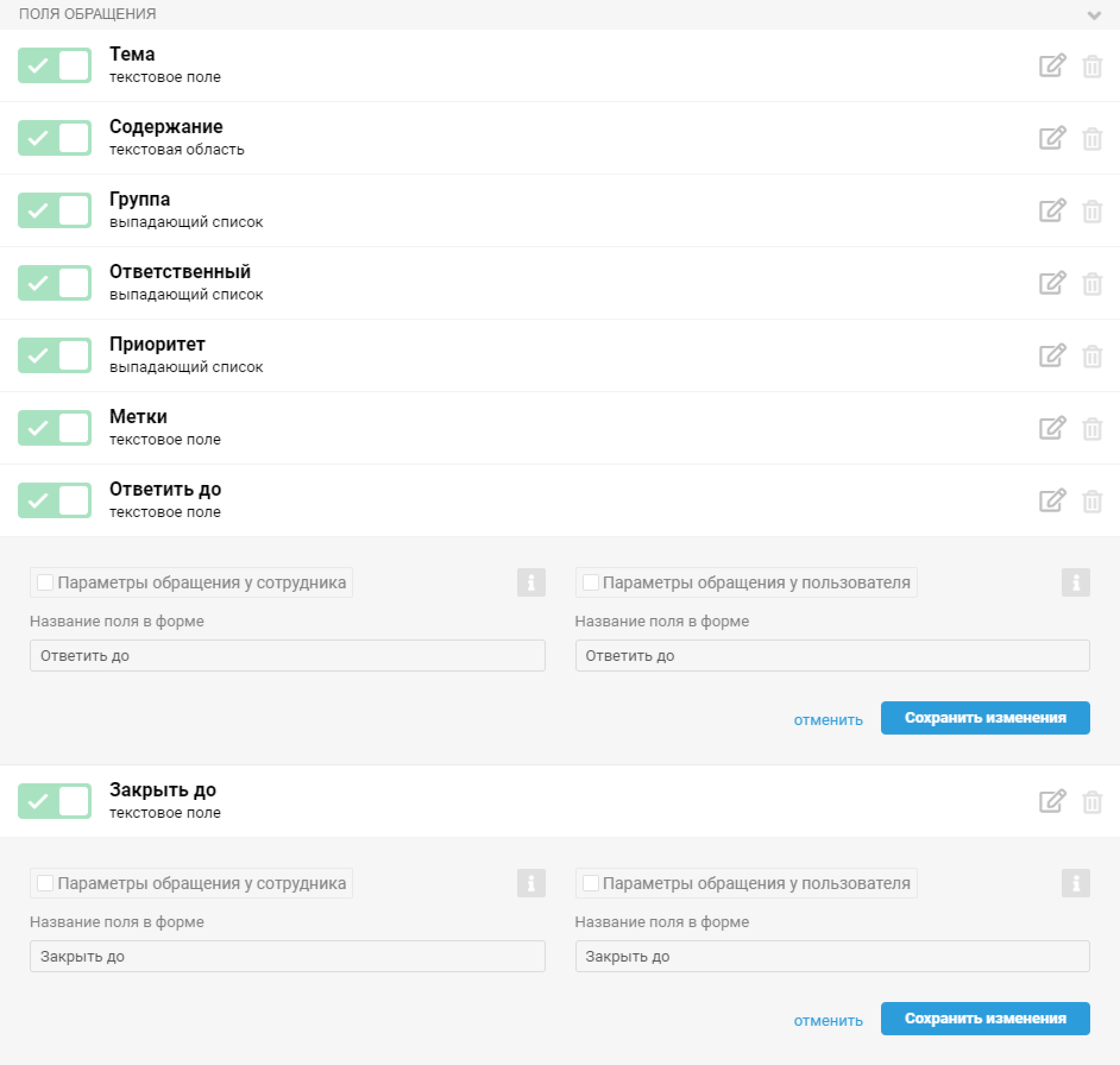
Чтобы поля отображались в параметрах обращения сотрудника и/или в личном кабинете пользователя, активируйте их в соответствующих формах:
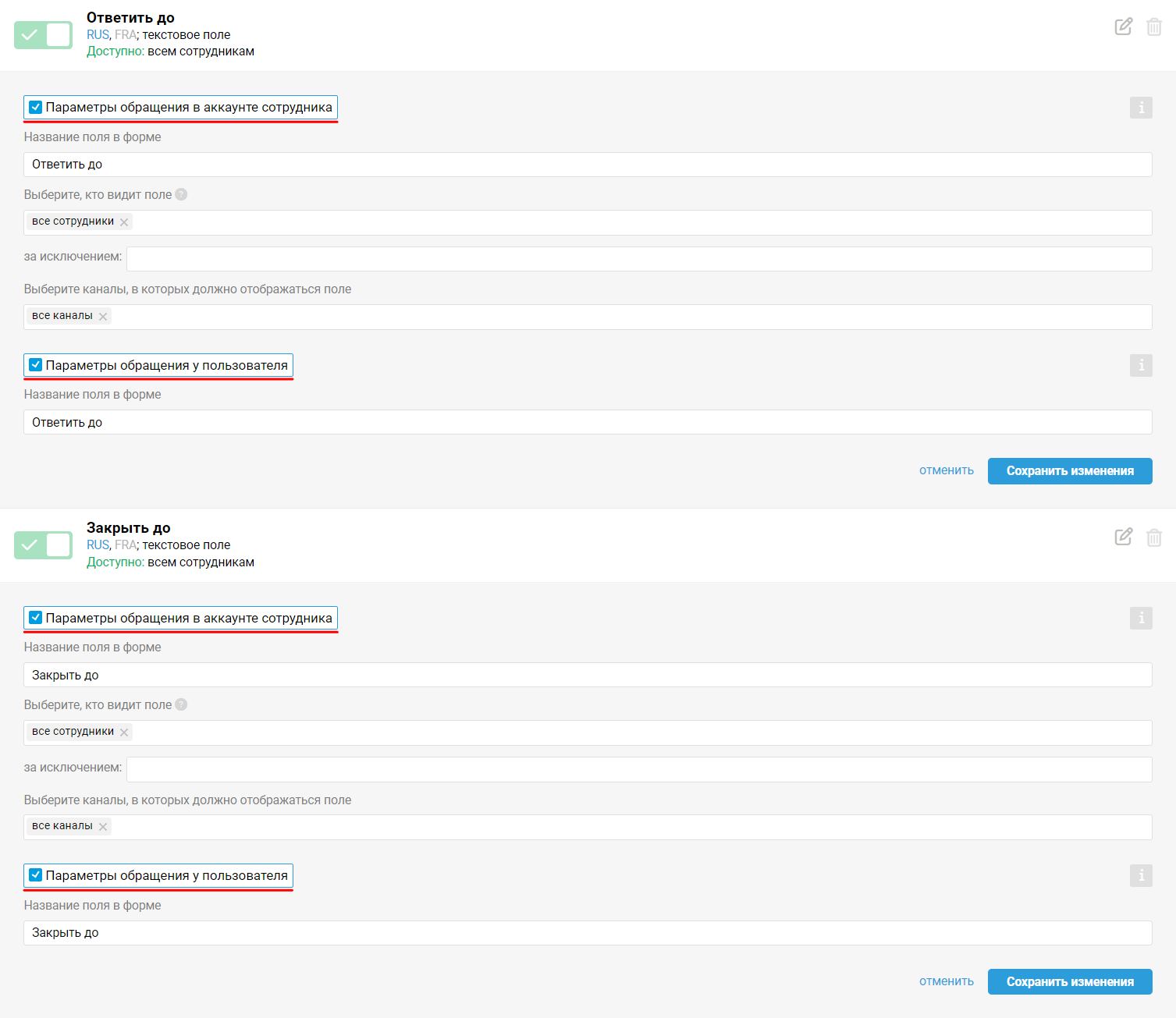
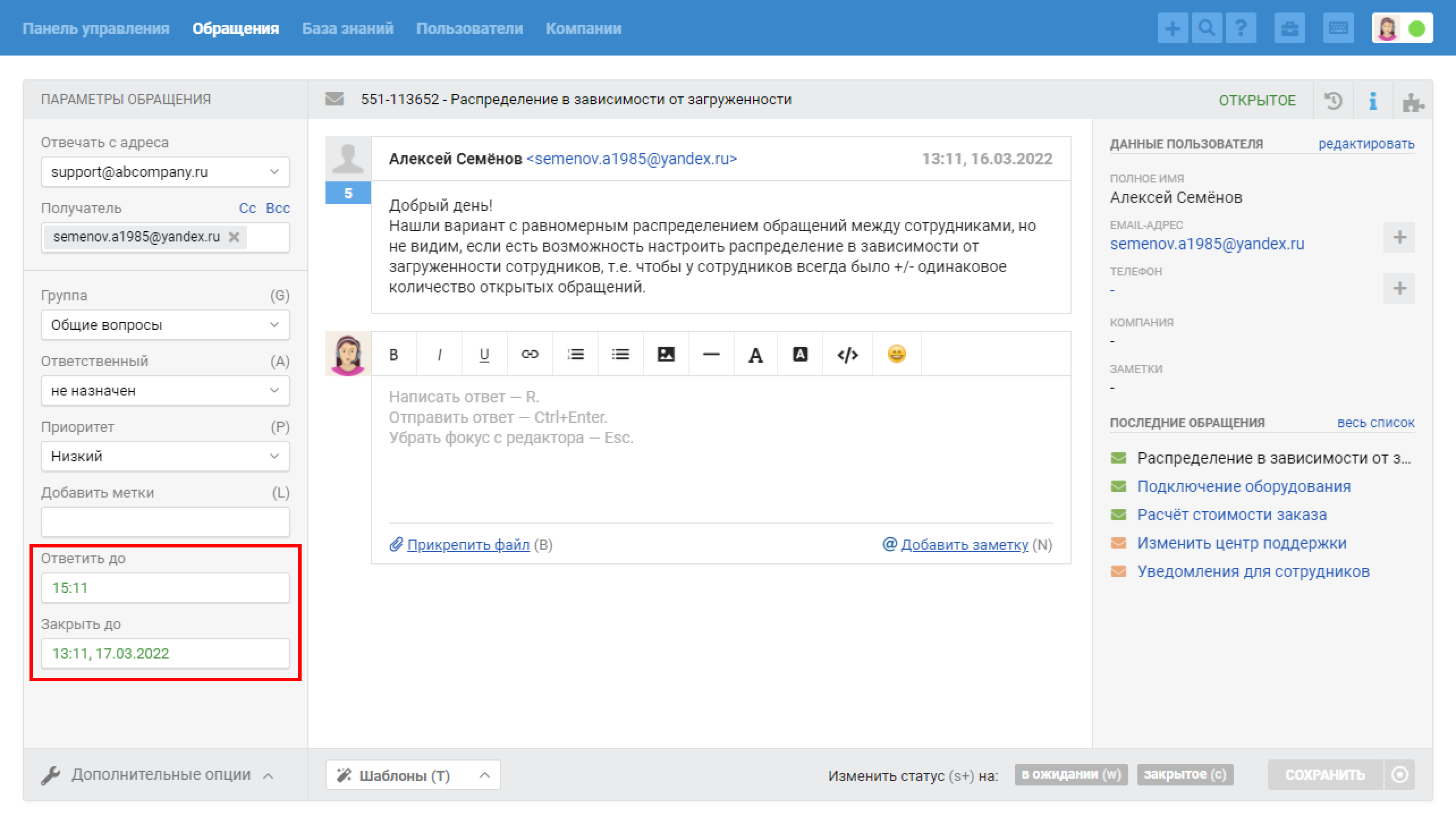

После включения полей в формах можно настроить их расположение в формах, переключившись на опцию «сортировка полей в формах».
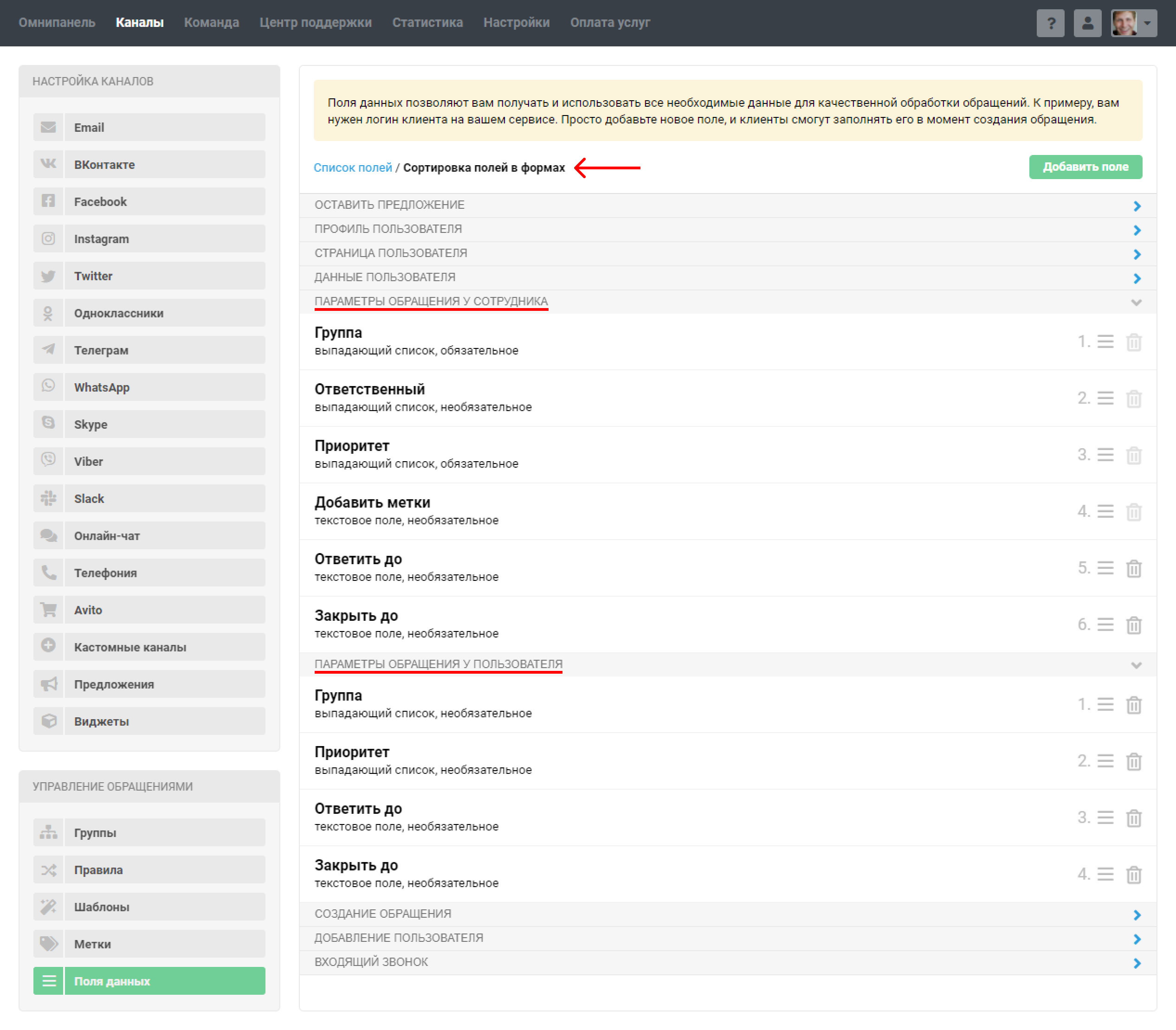
Если эти поля включены хотя бы в одной форме, они также появляются в списке столбцов в общем списке обращений, и каждый сотрудник может настроить их отображение.
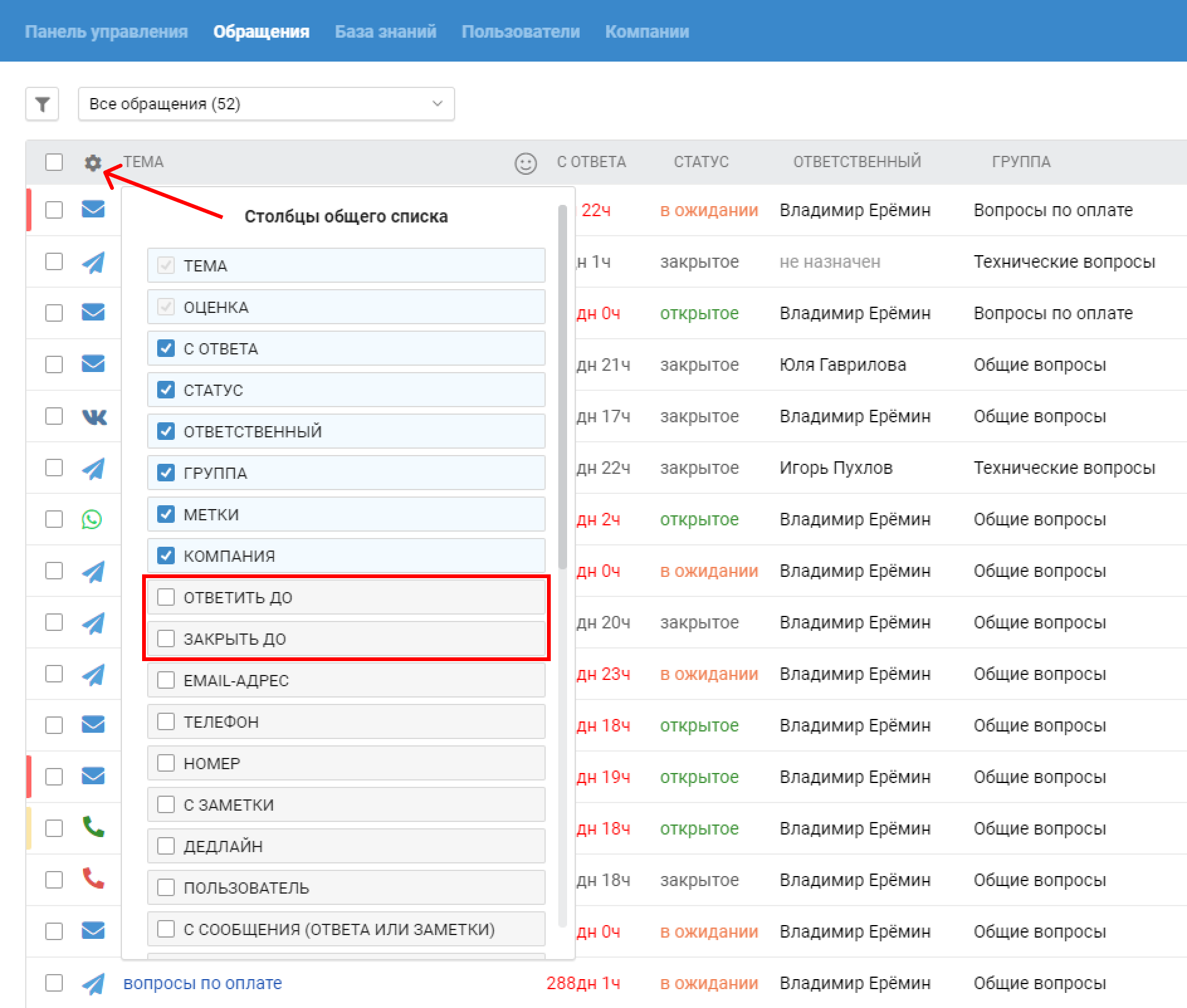
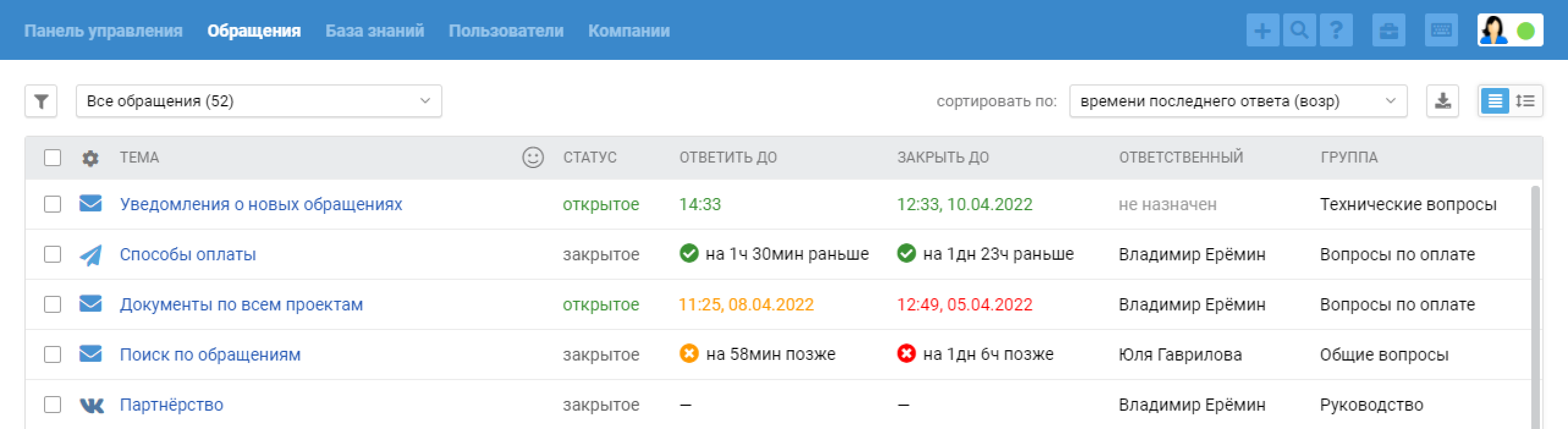
Для этих полей используется следующая логика:
а) если SLA ещё соблюдается, отображается крайний срок для ключевого действия (отправка ответа, закрытие обращения) и срок отображается зелёным цветом;
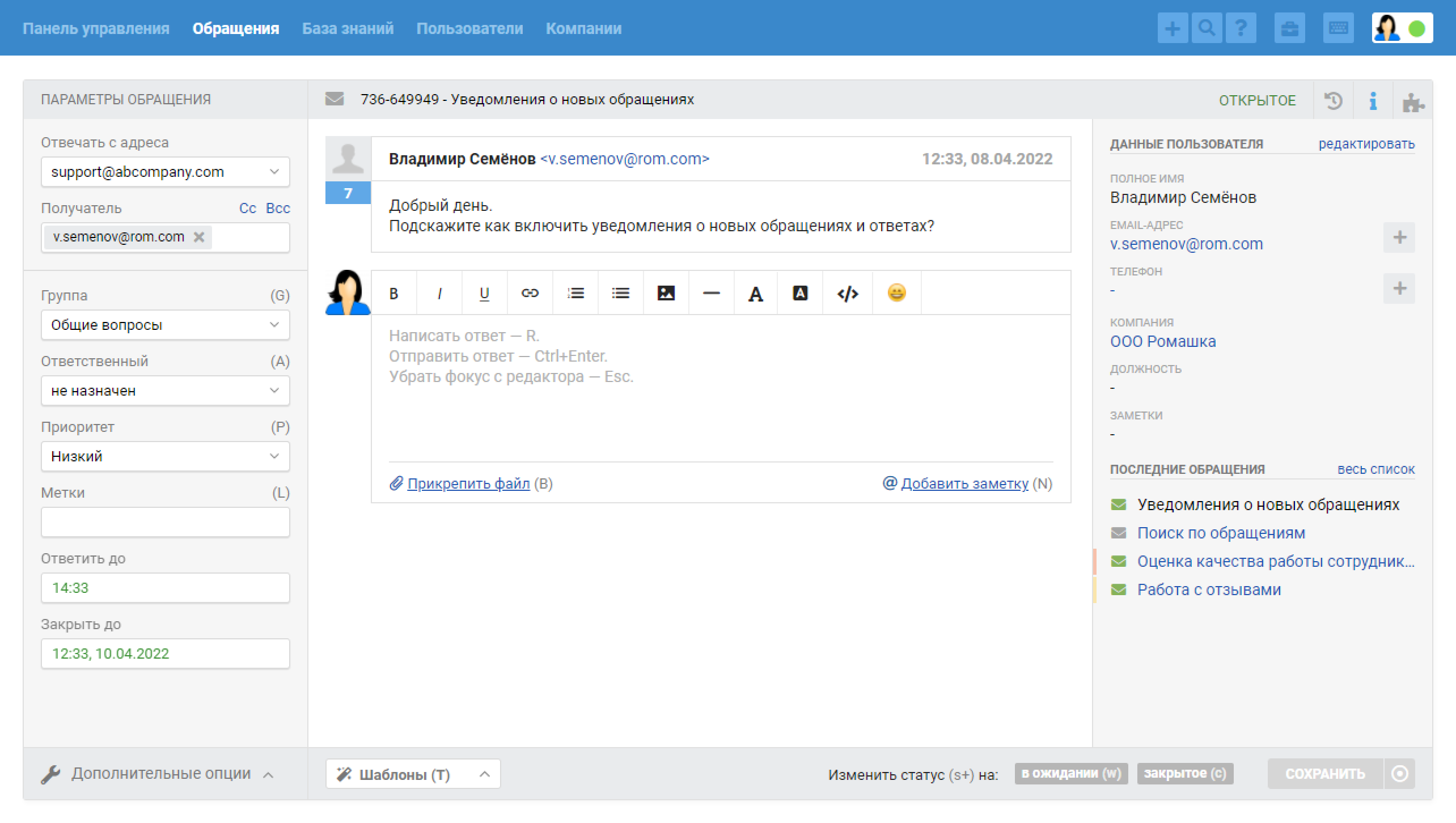
б) если сотрудник успел отправить ответ и/или закрыть обращение с соблюдением сроков, отображается, на сколько раньше он это сделал;
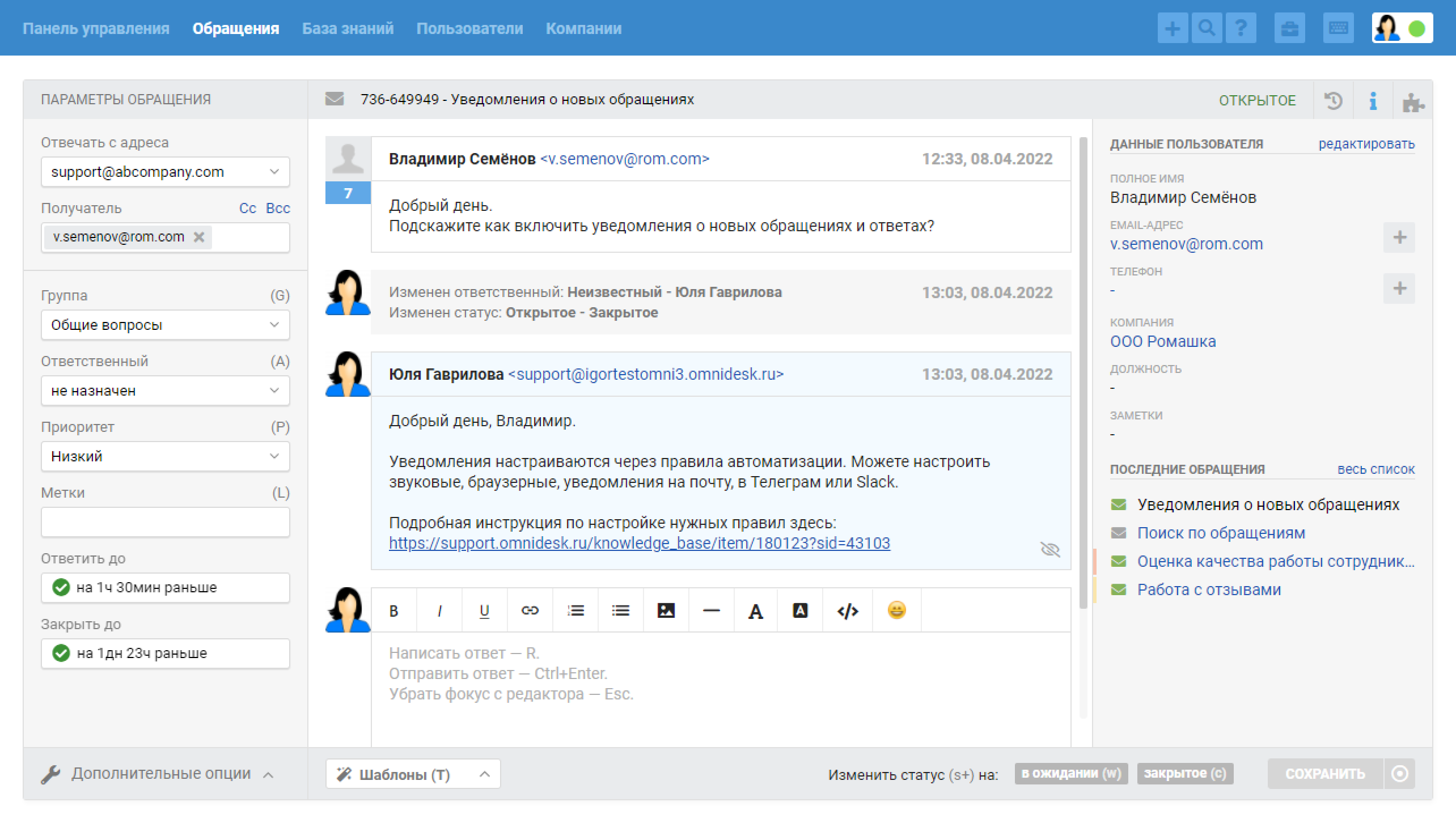
в) если SLA уже просрочен, но сотрудник ещё не отправил ответ или не закрыл обращение, цвет времени в столбцах меняется с зелёного на оранжевый в столбце «ответить до» и на красный в столбце «закрыть до»;
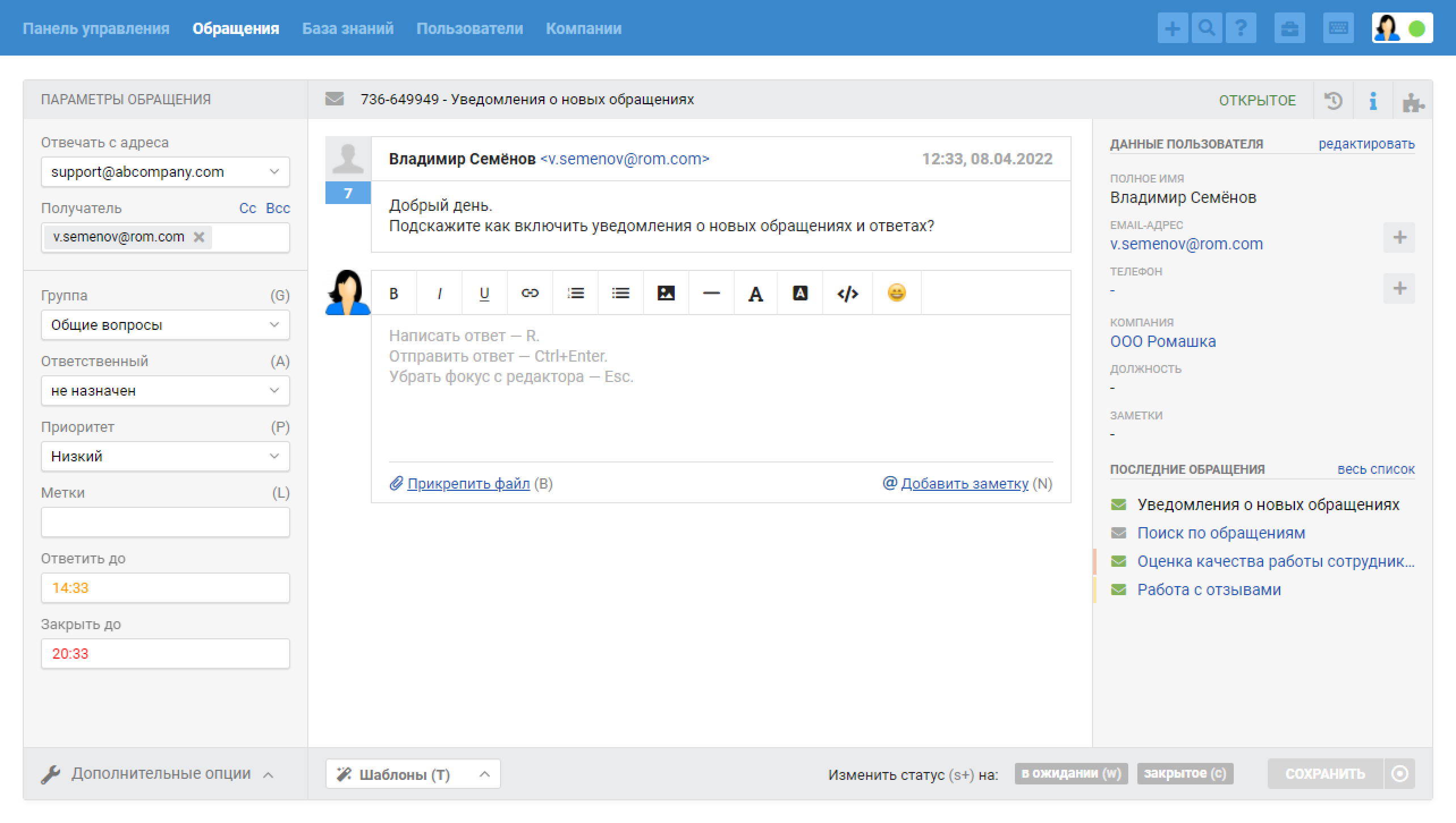
г) если SLA просрочен, то после ответа сотрудника или закрытия обращения в столбцах «ответить до» и «закрыть до» отображается, на сколько SLA был просрочен.
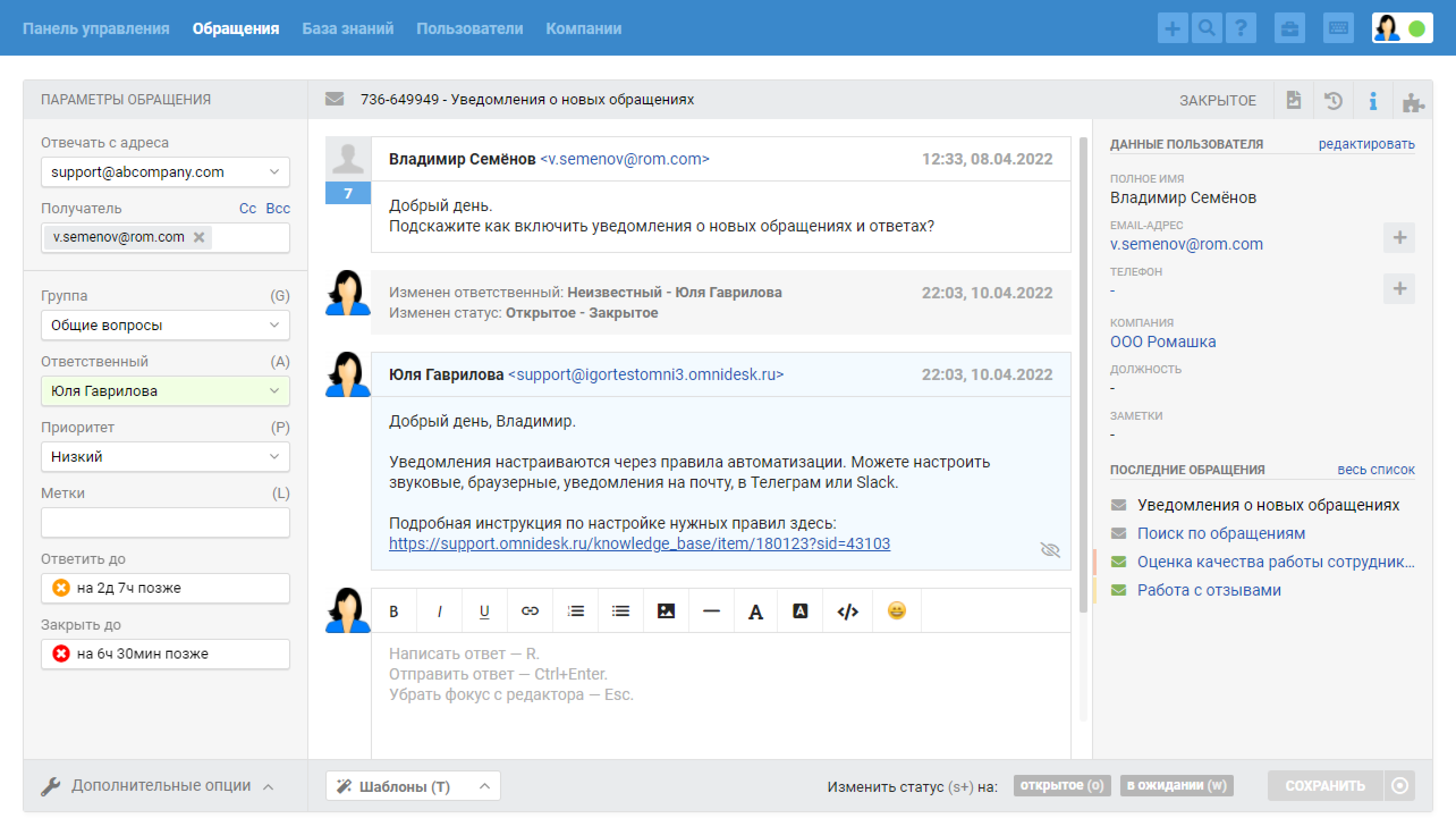
2. Фильтры по соблюдению SLA
По обоим полям есть отдельные параметры фильтрации в общем списке обращений, чтобы сотрудники могли отфильтровать обращения по интересующим их параметрам SLA.
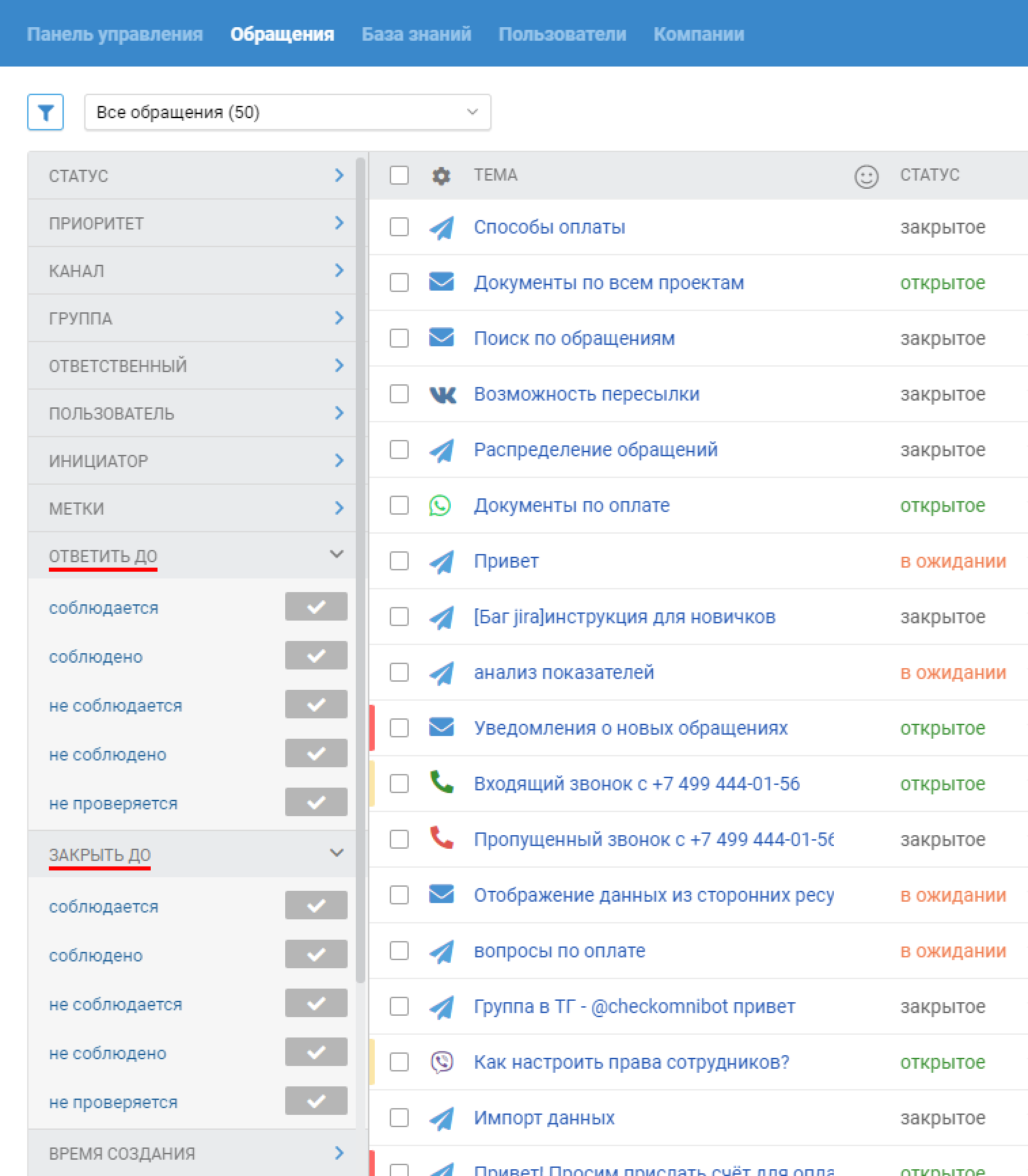
3. Сортировка
Сотрудники могут выбрать сортировку по SLA, чтобы в первую очередь отвечать на обращения, где важно успеть соблюсти SLA.
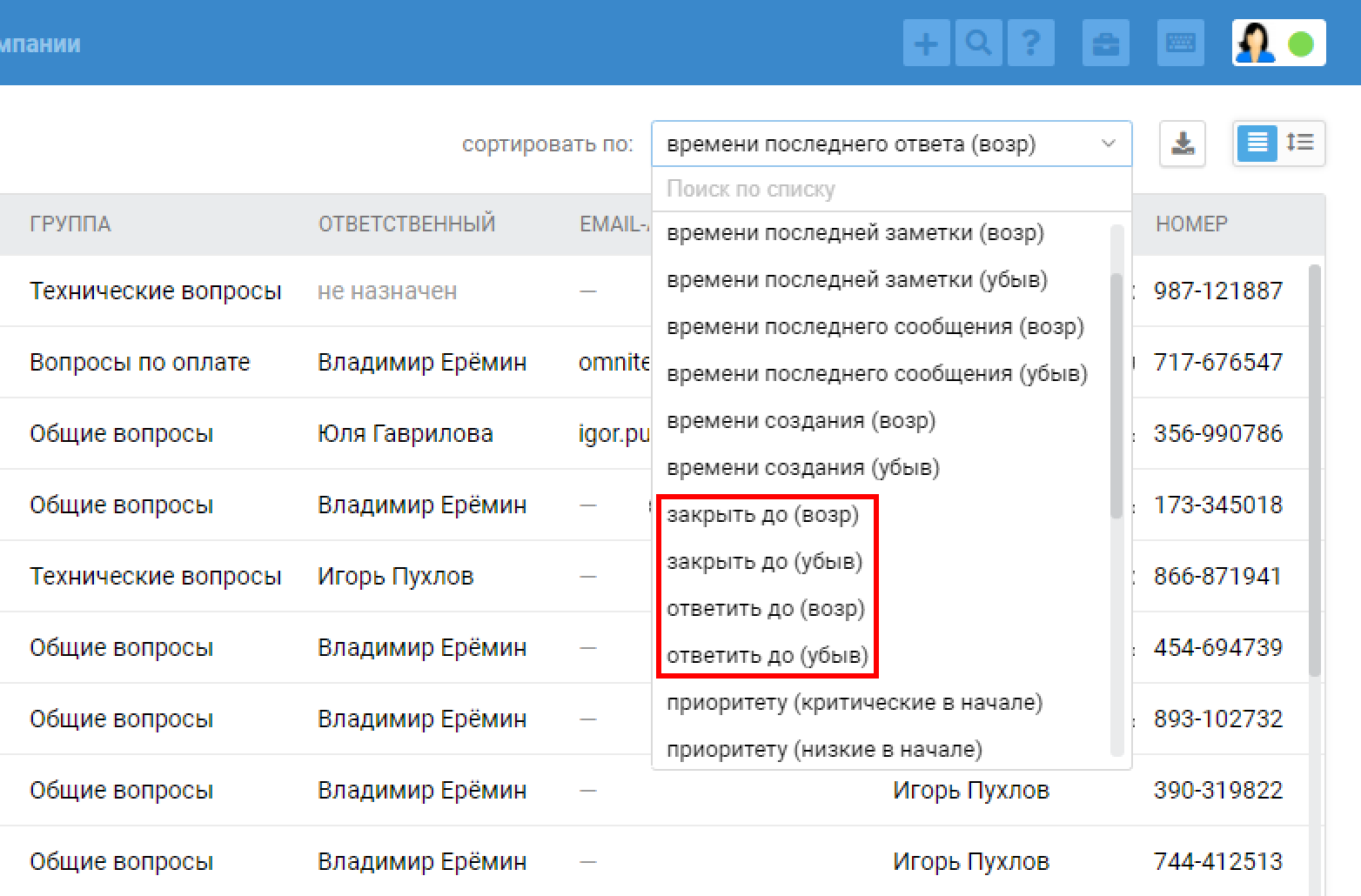
4. Отключение SLA
Если вы не хотите использовать SLA, отключите эту настройку: аккаунт администратора → раздел «Команда» → подраздел «Уровень услуг» → выберите вариант «не отслеживать» → нажмите кнопку «Сохранить изменения».
